
Kiến Thức
Nguyên nhân và cách khắc phục lỗi 404 Not Found
404 Not Found chính là lỗi mà người dùng hãy gặp phải. Khi truy cập vào các trang web, bạn có thể gặp những web không thể truy cập được và đi kèm theo số hiệu 404. Trong bài viết này, Máy Chủ Việt sẽ cung cấp nguyên nhân và giải pháp cho lỗi này.
Mục Lục
Lỗi 404 Not Found là gì? Các hình thức báo lỗi 404
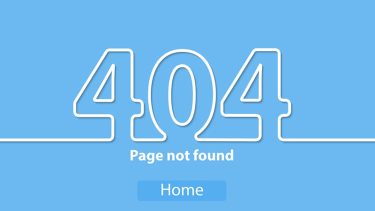
Lỗi 404 Not Found là trường hợp thông báo một đường liên kết không còn tồn tại. Số 404 chính là mã trạng thái HTTP với mục đích thể hiện tình trạng lỗi này. Đây chính là lỗi phổ biến mà người dùng hay gặp phải. Khi gặp tình trạng này, bạn có thể sẽ nhìn các thông báo như sau:
Tùy từng server web mà lỗi này sẽ có những tên khác nhau. Một số hình thức thông báo lỗi 404 Not Found thường thấy trên các website, chẳng hạn:
- 404
- Error 404
- HTTP 404
- 404 Not Found
- 404 Page Not Found
- 404 Resource not found
- Error 404 Not Found
- 404 not found nginx
- 404 File or Directory Not Found
- failed to load resource: 404 File or Directory Not Found
- the server responded with a status of 404 (not found),…
>> Điểm danh 14 lỗi máy chủ thường gặp phải
Vậy nguyên nhân và cách khắc phục lỗi 404 Not Found như thế nào? Để hiểu rõ hơn, hãy cùng Máy Chủ Việt tìm hiểu về nó nhé!
Nguyên nhân gây ra lỗi 404 Not Found
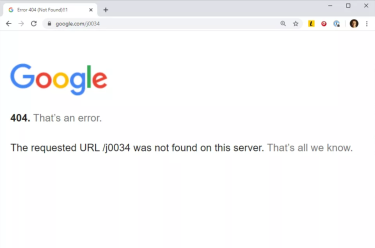
Sai địa chỉ URL
Thông thường, lỗi 404 xảy ra do người dùng nhập sai địa chỉ URL. Điều này thường do URL của website quá dài và khó nhớ khiến người dùng nhập sai.
Lý do khác có thể là những người quản lý web đã đổi URL thành một URL mới nhưng lại không báo cho những công cụ tìm kiếm như Google. Chính điều này đã làm nên Google không thể tìm được web khi người dùng nhập URL cũ, từ đó mới gây ra lỗi 404 Not Found.
Tạo sai mã code
Ngoài ra, lỗi 404 cũng có thể xuất hiện trong quá trình viết code bị sai. Vì chỉ cần nhầm một dấu hoặc một ký tự thì cũng làm trang web báo lỗi 404 Not Found.
Sai sót trong mod_rewrite
Thứ hai chính là sai sót trong mod_rewrite, nếu bật mod_rewrite ở dạng .htaccess mà có lỗi sai thì lúc trang web chuyển hướng URL cũng sẽ xuất hiện lỗi 404. Vì vậy, những người làm mảng này cần phải thật cẩn thận trong từng bước để không mắc những lỗi không đáng có.
Cách khắc phục lỗi 404 Not Found nhanh chóng nhất
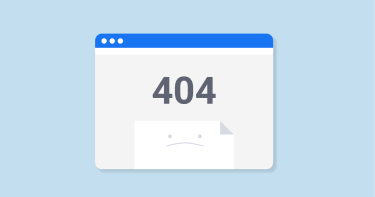
Có nhiều cách để khắc phục lỗi 404 Not Found nhưng không phải cách nào cũng có thể thành công. Sau đây chính là những cách cơ bản nhanh nhất và được sử dụng phổ biến nhất để sửa lỗi 404.
Tải lại trang
Bạn có thể tải lại website bằng cách nhấn F5 trên bàn phím, nhấn Refresh/Reload trên trình duyệt (hình biểu tượng mũi tên quay tròn) hay có thể đặt trỏ chuột vào URL trên thanh địa chỉ và sau đó nhấn Enter.
Sửa lại URL
Đối với đường dẫn dài có danh mục, bạn hãy xóa bớt đuôi phía sau cho đến khi tìm được trang web.
Kiểm tra lỗi trên URL
Lỗi 404 thường xảy ra khi nhập sai URL hay link dẫn từ trang khác bị sai. Để kiểm tra, bạn chỉ cần vào Google nhập “Kiểm tra URL” và nhập thông tin theo yêu cầu.
Xóa bộ nhớ đệm trên trình duyệt
Bộ nhớ đệm trên trình duyệt gồm cache, cookie và lịch sử là các thông tin và dữ liệu trang web được lưu trong trình duyệt và gây tốn nhiều dung lượng máy. Từ đó, nó gây ảnh hưởng và làm trình duyệt nặng nề, có thể gây crash hay lỗi 404 Not Found. Để có thể xóa bộ nhớ đệm trên trình duyệt, bạn thực hiện theo các bước sau:
Bước 1: Nhấn vào biểu tượng trên thanh công cụ của trình duyệt => chọn công cụ => chọn xóa dữ liệu duyệt web. (hay có thể nhấn tổ hợp phím Ctrl+Shift+Del)
Bước 2: Trong hộp thoại, bạn chọn các loại thông tin mà bạn muốn xóa: Làm trống bộ nhớ cache + Xóa cookie và dữ liệu trang web và trình cắm khác.
Bước 3: Chọn mọi thứ để có thể xóa tất cả.
Bước 4: Nhấn vào nút “Xóa dữ liệu duyệt web” để thực hiện.
Để có thể lướt trang web mượt mà và tránh gặp các tình trạng lỗi trên web thì sau thời gian dài sử dụng bạn nên xóa bộ nhớ đệm để làm việc hiệu quả hơn.
Tìm kiếm trang bằng công cụ tìm kiếm
Nếu bạn nhập sau URL do quên địa chỉ chính xác của trang web thì bạn có thể nhờ sự trợ giúp từng các công cụ tìm kiếm phổ biến như: Google Search, Bing Search, Screaming Frog Spider SEO, Link Sleuth và Google Webmaster Tools,… Sau khi tìm được trang cần đến, bạn nên bookmark lại để tránh trường hợp lỗi 404 lại xảy ra.
Thay đổi máy chủ DNS
Nếu một trang web báo error 404 Not Found trên nhiều URL bài viết. Khi đó, bạn hoàn toàn có thể truy cập bình thường URL bằng các nguồn mạng khác nhau. Có thể lỗi là do mạng ISP (nhà cung cấp mạng) hoặc chính phủ đã lọc, chặn quyền truy cập vào trang hay server là DNS đã dừng hoạt động. Vì vậy, bạn cần đổi DNS nhẳm truy cập và sử dụng trang web dễ dàng.
>> Xem ngay Lỗi 401 Unauthorized – Nguyên nhân và cách khắc phục
Cách khắc phục lỗi 404 Not Found cho WordPress hiệu quả
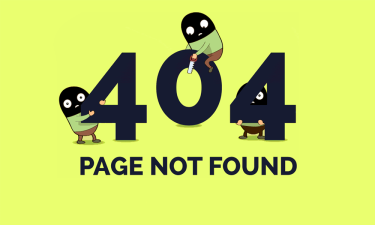
Lỗi 404 Not Found Error là một trong những lỗi phổ biến, gây ra nhiều phiền phức cho người dùng của WordPress. Chính vì vậy, Máy Chủ Việt sẽ đề ra cho bạn 3 cách thường được áp dụng để khắc phục lỗi 404 này.
Cài lại WordPress Permalinks
Có 2 cách để thử chạy lại Permalink trong WordPress chính là Post Dashboard hay FTP.
Để điều chỉnh Permalink trong Admin của WordPress, bạn phải đến mục Settings => Permalinks => ghi chú lại cấu hình mà WordPress đã dùng => Thay đổi nó tạm thời nhằm thiết lập Permalink (Sau đó nhớ đổi lại như lúc ban đầu).
Trong Common Settings => chọn Plain => Save.
Website tải lại => chọn loại Permalink cũ đang ghi chú => lưu lại => hoàn tất việc thiết lập cấu trúc WordPress Permalink.
Khôi phục lại file .htaccess
Nếu không thể thực hiện các bước trên, bạn có thể sử dụng cách khác như bên dưới:
Truy cập vào trang web thông qua FTP hay File Manager, sau đó chuyển tới thư mục root của WordPress. Bản cài đặt WP sẽ được nằm trong thư mục chính: public_html hay www, tên của website.
Sau đó bạn sửa file .htaccess hay tạo mới file .htaccess như sau:
# BEGIN WordPress
<IfModule mod_rewrite.c>
RewriteEngine On
RewriteBase /
RewriteRule ^index\.php$ – [L]
RewriteCond %{REQUEST_FILENAME} !-f
RewriteCond %{REQUEST_FILENAME} !-d
RewriteRule . /index.php [L]
</IfModule>
# END WordPress
Tiếp theo bạn lưu lại file và kiểm tra lại trang xem còn lỗi không.
Vô hiệu hóa WordPress Theme và Plugin
Chuyển tới Plugin => Chọn All Plugin => Click vào Deactive trên tên Plugin => Tải tại trang => Active và vô hiệu hóa Plugin => Lặp lại với Plugin tiếp theo.
Nếu phát hiện rằng Plugin lỗi thì bạn nên tạm thời không sử dụng nó, cài đặt lại Plugin hay tìm giải pháp khác thay thế. Còn nếu không có Plugin gây lỗi thì có thể nguyên nhân là do Theme , bạn vào Tab Theme và Active Theme khác lên là được.
>> Truy cập ngay Hướng dẫn sửa lỗi máy chủ proxy từ chối kết nối trình duyệt
Phía trên chính là nguyên nhân và cách khắc phục lỗi 404 Not Found đơn giản và nhanh chóng. Máy Chủ Việt hy vọng bài viết này sẽ giúp bạn giải đáp khúc mắc và xử lý được vấn đề đang mắc phải.


